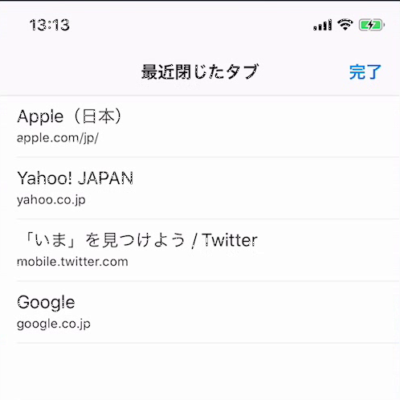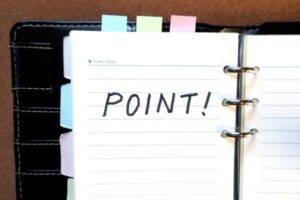iPhoneのSafariを使用していると、誤ってタブを消してしまうことがあります。
僕も調べ物をしているときに気づいたら消していて「あれ、タブが無くなってる…」ってことがよくあります(笑)
そんなときに便利な、iPhoneのSafari使用中に“最近閉じたタブ”を復元する方法について、説明していきますね!
iPhoneのSafariで“最近閉じたタブ”の履歴を表示する方法
まずはiPhoneの「Safari」を開きます。
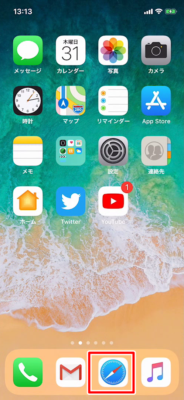
今回は分かりやすいように、Safariのタブを1回閉じようと思います。
タブを閉じるには、まずタブのアイコンをタップします。
その後タブの左上にあるバツマークをタップすれば閉じることが出来ます。
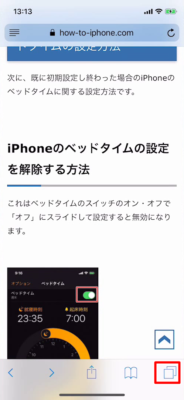
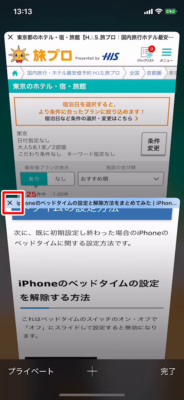
さて、ここからです。
iPhoneのSafariで誤ってタブを閉じてしまったので(故意に閉じたけど 笑)“最近閉じたタブ”という項目を表示して、復元します。
(![]() )のアイコンをロングタップして下さい。
)のアイコンをロングタップして下さい。
すると以下のように“最近閉じたタブ”が表示されます。
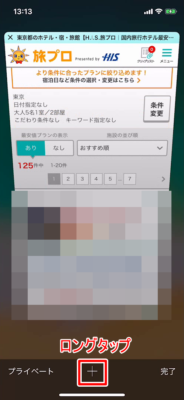
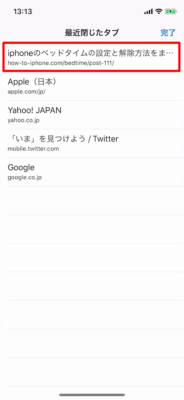
先ほど誤って(?)閉じてしまったサイトをタップしましょう。
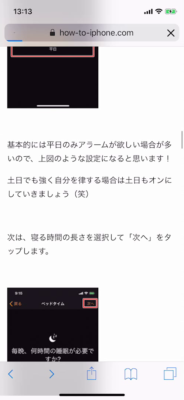
ご覧の通り、復元できました!
Safariで“最近閉じたタブ”の履歴を使用する際の注意点
Safariの“最近閉じたタブ”を使用する場合、iPhone上でSafariのアプリを終了してしまうと、履歴がリセットされてしまいます。
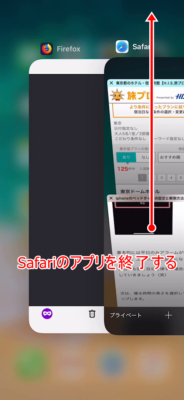
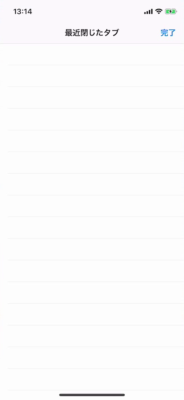
そのため、マルチタスクの画面からSafariを終了する前に“最近閉じたタブ”を使用して下さい。
でないと復元出来なくなってしまうので^^;
↓gif画像↓
まとめ
今回はiPhoneでSafari使用中に誤ってタブを閉じてしまったとき。
“最近閉じたタブ”の履歴を表示して復元する方法について、説明しました。
ロングタップという動作は使い慣れてないとあまり使用しない動作なので、泣く泣く諦めていた方も多いと思います。
僕自身も最近になってようやくこれを知って、かなり助かりました😂
それでは、今日はこの辺で!
この記事が役に立った場合はSNSでのシェアをよろしくお願いします